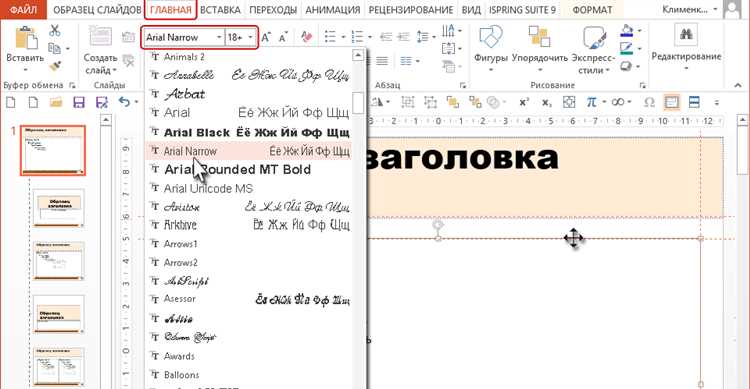
Изменение шрифта заголовка в PowerPoint – это один из самых простых и быстрых способов придать презентации уникальность. PowerPoint предоставляет несколько способов редактирования шрифта заголовков, начиная от базовых изменений шрифта до настройки дополнительных параметров, таких как размер, цвет и стили шрифта. Освоив эти возможности, можно значительно улучшить визуальное восприятие презентации, сделать ее более читаемой и привлекательной для аудитории.
Для того чтобы изменить шрифт заголовка, откройте слайд, на котором находится заголовок, и выделите текст. Далее, через панель инструментов перейдите в раздел, посвященный шрифтам. Здесь вы можете выбрать нужный шрифт из списка доступных или загрузить новый шрифт, если он еще не установлен. Важно помнить, что не все шрифты одинаково хорошо смотрятся на всех устройствах, поэтому стоит отдавать предпочтение стандартным шрифтам или использовать шрифты, которые точно поддерживаются на всех системах.
Кроме того, можно настроить не только сам шрифт, но и его другие параметры. Например, для выделения заголовка можно изменить его кегль (размер), применить жирное начертание или даже выбрать курсив. Такие изменения помогут сделать заголовок более заметным и улучшат восприятие основной информации на слайде.
Как выбрать шрифт для заголовка в PowerPoint
При выборе шрифта для заголовка в PowerPoint следует учитывать несколько факторов, чтобы текст был читабельным и гармонично вписывался в дизайн презентации.
Первое, на что стоит обратить внимание – это контекст презентации. Для официальных мероприятий или деловых встреч лучше выбрать строгие и сдержанные шрифты, такие как Arial, Calibri или Times New Roman. Они гарантируют ясность восприятия и подходят для серьезных тем.
Если презентация предназначена для креативной аудитории, можно использовать более необычные шрифты, например, шрифты без засечек (например, Helvetica или Futura) или с жирными линиями (Impact или Bebas Neue), чтобы выделить заголовок и привлечь внимание.
Для заголовков рекомендуется использовать шрифт с достаточным контрастом к фону, чтобы текст был легко читаем. Например, если фон темный, лучше выбрать светлый шрифт, и наоборот. Это обеспечит необходимую видимость, особенно на больших экранах.
Размер шрифта также имеет значение. Для заголовков лучше использовать крупные размеры, чтобы они привлекали внимание, но не слишком большие, чтобы не перегрузить слайды. Оптимальный размер шрифта для заголовка – от 36 до 44 пунктов, в зависимости от длины текста и формата слайда.
Не забывайте про гармонию между шрифтом заголовка и шрифтами для основного текста. Заголовок должен выделяться, но не быть дисгармоничным в контексте остальной презентации. Хорошая практика – использовать один шрифт для заголовков и другой для основного текста, но при этом шрифты должны сочетаться между собой по стилю и характеру.
При выборе шрифта важно также учитывать его совместимость с операционными системами и устройствами. Применение стандартных шрифтов, таких как Arial, Calibri или Verdana, минимизирует риск того, что ваш шрифт не отобразится корректно на другом компьютере.
Изменение шрифта заголовка с помощью панели инструментов
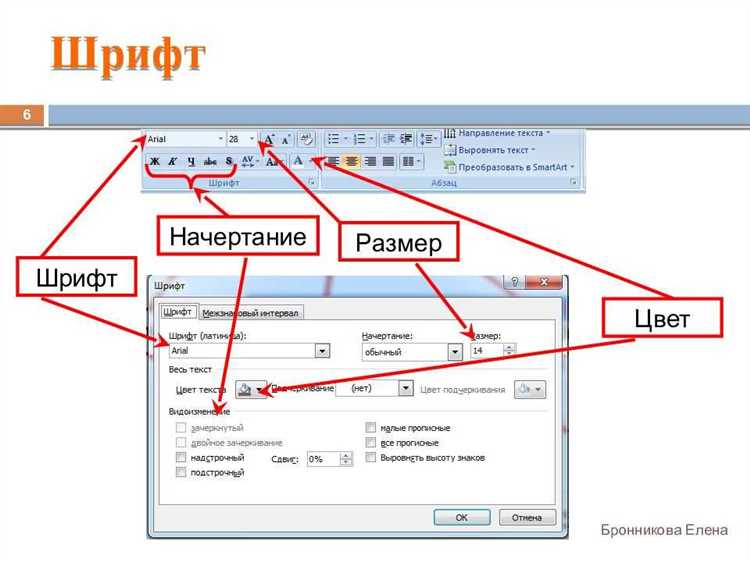
Для изменения шрифта заголовка в PowerPoint с использованием панели инструментов, выполните несколько простых шагов. Откройте презентацию и выберите слайд с заголовком, который нужно отредактировать.
Перейдите в раздел Главная на верхней панели. В группе Шрифт находятся все основные инструменты для изменения внешнего вида текста. Чтобы изменить шрифт заголовка, выделите текст заголовка.
Затем в выпадающем списке шрифтов выберите нужный стиль. Для этого нажмите на строку с текущим шрифтом и прокрутите список до нужного шрифта, например, Arial или Times New Roman. Убедитесь, что выбранный шрифт подходит по стилю и читаемости для вашей презентации.
Кроме того, вы можете настроить размер шрифта с помощью поля для ввода или кнопок увеличения и уменьшения размера. Для заголовков обычно выбираются более крупные шрифты, что делает их более заметными. Размер шрифта можно регулировать по вашему усмотрению, но важно не переборщить с его увеличением, чтобы заголовок гармонировал с остальным содержимым слайда.
Также на панели инструментов доступны кнопки для изменения начертания шрифта. Вы можете сделать текст жирным, курсивом или подчеркнутым, что добавит акцентов в вашем заголовке. Чтобы вернуть стандартное начертание, просто снова нажмите на соответствующую кнопку.
Если требуется изменить цвет шрифта, используйте кнопку Цвет текста на той же панели. Выберите подходящий цвет из палитры или укажите индивидуальный оттенок, если необходимо.
Для более точной настройки шрифта, например, межбуквенного расстояния или других параметров, используйте дополнительные опции в выпадающем меню «Шрифт», доступном через маленькую стрелку в правом нижнем углу группы «Шрифт».
Настройка шрифта заголовка через контекстное меню
Изменение шрифта заголовка в PowerPoint через контекстное меню позволяет быстро настроить текст без перехода в специальные панели и меню. Для этого выполните несколько простых шагов:
- Выберите слайд, на котором находится заголовок.
- Щелкните правой кнопкой мыши по тексту заголовка.
- В появившемся контекстном меню выберите пункт Шрифт….
В диалоговом окне можно настроить:
- Тип шрифта – выберите нужный шрифт из выпадающего списка. PowerPoint предлагает широкий выбор шрифтов, включая стандартные и установленные вручную.
- Размер шрифта – можно указать точный размер шрифта или выбрать из предложенного списка (например, 18, 24, 36).
- Цвет шрифта – для выделения заголовка используйте яркий цвет или выберите стандартный из палитры.
- Жирный, курсив и подчеркивание – быстро придайте заголовку необходимый акцент, используя эти стили.
- Интервал между символами – при необходимости можно увеличить или уменьшить интервал для улучшения читаемости текста.
После внесения изменений нажмите ОК для применения настроек. Таким образом, вы можете быстро и эффективно настроить внешний вид заголовка, не выходя из контекстного меню.
Как использовать разные шрифты для различных слайдов
PowerPoint позволяет применять различные шрифты на каждом слайде для достижения уникального визуального оформления и улучшения восприятия презентации. Вот несколько шагов, как это сделать:
- Выбор шрифта для конкретного слайда: Для изменения шрифта на одном слайде выберите текстовое поле и перейдите на вкладку «Главная». В разделе «Шрифт» выберите нужный стиль шрифта. Это изменение коснется только выбранного слайда.
- Использование разных стилей для заголовков и основного текста: Чтобы выделить заголовки и основной текст, можно применить разные шрифты для этих элементов. Например, для заголовков используйте более крупный и выразительный шрифт, а для основного текста – легкий и читаемый.
- Шаблоны слайдов: Если вам нужно использовать разные шрифты на каждом слайде по шаблону, создайте новый макет слайдов. В нем можно задать разные шрифты для заголовков и текста, что будет применяться ко всем слайдам, использующим этот макет.
- Создание контраста: Использование различных шрифтов помогает создать контраст и выделить важные элементы. Например, используйте строгие шрифты для текста и более декоративные для заголовков, чтобы улучшить восприятие информации.
- Настройка шрифтов в «Мастере слайдов»: В разделе «Вид» выберите «Мастер слайдов». Здесь можно задать уникальные шрифты для каждого типа слайдов. Это удобно, если вы хотите изменить шрифт на всех слайдах с определенным макетом.
Таким образом, разнообразие шрифтов на разных слайдах помогает создавать динамичные и структурированные презентации. Важно помнить, что для улучшения читаемости необходимо придерживаться гармонии между шрифтами и не перегружать слайды множеством разных стилей.
Как изменить размер шрифта заголовка в PowerPoint
Для изменения размера шрифта заголовка в PowerPoint, выполните следующие шаги:
1. Откройте слайд с заголовком, который хотите отредактировать.
2. Щелкните по текстовому полю заголовка, чтобы выделить текст.
3. Перейдите на вкладку «Главная» на ленте инструментов.
4. В группе «Шрифт» найдите поле для ввода размера шрифта. Введите нужное значение или выберите его из списка. Стандартный размер шрифта для заголовков обычно варьируется от 24 до 48 пунктов в зависимости от масштаба слайда.
5. Для точной настройки используйте стрелки рядом с полем для увеличения или уменьшения размера шрифта.
6. После выбора размера шрифта, текст автоматически обновится. Вы можете проверить, как заголовок выглядит на слайде, чтобы убедиться, что размер оптимален.
Если вам нужно изменить размер шрифта для нескольких заголовков, удерживайте клавишу «Ctrl» и щелкайте по каждому заголовку. Затем измените размер шрифта для всех одновременно.
Рекомендуется выбирать размер шрифта в зависимости от количества текста в заголовке и общего дизайна презентации. Слишком маленький шрифт может затруднить восприятие, а слишком большой – сделать слайд перегруженным.
Преобразование шрифта заголовка в заголовок с индивидуальными параметрами
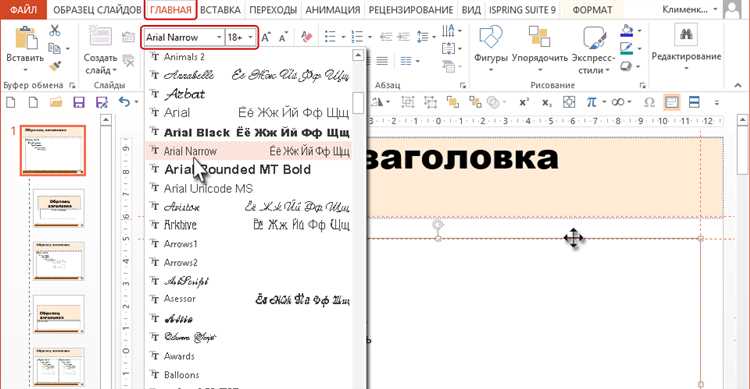
Для создания заголовка с уникальными параметрами в PowerPoint, начните с выбора текстового поля заголовка. Используйте вкладку «Главная», чтобы изменить шрифт, размер и другие параметры. Однако для более точной настройки нужно перейти в дополнительные функции оформления текста.
Первым шагом измените стиль шрифта на тот, который наиболее подходит для вашего дизайна. В разделе «Шрифт» выберите подходящий шрифт из списка, или загрузите новый шрифт, если стандартные не соответствуют вашим требованиям. Например, шрифты вроде Arial, Calibri или Times New Roman часто используются в стандартных заголовках, но для индивидуальности можно выбрать более оригинальные варианты, такие как Roboto или Open Sans.
Затем настройте размер шрифта. Если заголовок должен выделяться на слайде, увеличьте его до 36-48 пунктов, в зависимости от общей композиции слайда. Важно соблюдать баланс, чтобы заголовок не затмевал остальной контент, но и не был слишком мелким для восприятия.
После этого обратите внимание на цвет заголовка. Для этого откройте параметры цвета шрифта и выберите оттенок, который контрастирует с фоном слайда. Например, темные шрифты, такие как черный или темно-серый, отлично подходят для светлых фонов, а белый или светлые оттенки будут видны на темных фонах. Также можно использовать градиентные цвета для создания глубины и акцентов.
Дополнительно можно применить эффекты, такие как тень, обводка или свечение, чтобы добавить выразительности. Эти элементы особенно хорошо смотрятся в крупных заголовках. Однако не переусердствуйте – они должны быть сдержанными и не отвлекать внимание от содержания.
Не забывайте про межстрочный интервал и выравнивание текста. Для улучшения читаемости используйте небольшой интервал между строками, чтобы текст не выглядел слишком плотным. Также выравнивание по центру или по левому краю сделает заголовок более органичным в контексте остального контента слайда.
Использование стилей для однотипных изменений шрифта заголовков
Чтобы быстро изменить шрифт всех заголовков в презентации PowerPoint, необходимо редактировать образец слайдов. Для этого откройте вкладку «Вид» и выберите «Образец слайдов». В левой части отобразится структура всех макетов, где верхний элемент – главный образец.
Выделите главный заголовок в образце. Щёлкните по нему правой кнопкой мыши и выберите «Шрифт». Установите нужный тип, размер, начертание. После применения изменения автоматически отразятся на всех слайдах, использующих соответствующий макет.
Если в презентации используются несколько макетов с разными стилями заголовков, настройку необходимо повторить для каждого соответствующего макета в списке. Это исключит необходимость ручной корректировки на отдельных слайдах.
Чтобы задать стиль на будущее, сохраните изменённый шаблон: «Файл» → «Сохранить как» → выберите формат POTX. Новый шаблон будет доступен при создании следующих презентаций с уже установленным стилем заголовков.
Для дополнительной унификации используйте параметры темы: «Дизайн» → «Шрифты» → «Настроить шрифты». Здесь можно задать основной шрифт заголовков, который применяется ко всей теме, независимо от конкретного макета.
Вопрос-ответ:
Как изменить шрифт заголовка только на одном слайде?
Чтобы изменить шрифт заголовка на одном конкретном слайде, дважды щёлкните по тексту заголовка, чтобы выделить его. Затем перейдите на вкладку «Главная» и в разделе «Шрифт» выберите нужный стиль и размер. Это изменение коснётся только выбранного текста, другие слайды останутся без изменений.
Можно ли изменить шрифт заголовков сразу на всех слайдах?
Да, для этого нужно использовать образец слайдов. Перейдите во вкладку «Вид» и выберите «Образец слайдов». В верхней части появится главный слайд с заголовком — выделите текст заголовка и примените нужный шрифт. После этого он изменится на всех слайдах, которые используют соответствующий макет.
Почему не удаётся изменить шрифт заголовка, хотя я его выделяю?
Возможно, слайд использует предустановленный макет с настройками из образца слайдов. Если вы вручную меняете шрифт, но он не применяется, откройте «Образец слайдов» и внесите изменения там. Также проверьте, не заблокирован ли текст — такое бывает, если слайд был импортирован из другого шаблона или настроен дизайнером.
Как задать один шрифт для всех заголовков и сохранить его для будущих презентаций?
Измените шрифт заголовков в «Образце слайдов», как описано выше. После этого нажмите «Файл» → «Сохранить как» → выберите тип файла «Шаблон PowerPoint (*.potx)». Сохранив файл, вы сможете использовать его как основу для новых презентаций с уже установленным шрифтом заголовков.
Можно ли использовать сторонние шрифты для заголовков в PowerPoint?
Да, можно. Сначала установите нужный шрифт в операционной системе. После установки он станет доступен в PowerPoint и его можно будет выбрать в списке шрифтов. Однако если вы планируете показывать презентацию на другом компьютере, убедитесь, что там установлен тот же шрифт, иначе он может быть заменён на стандартный. Альтернативный способ — сохранить презентацию в формате PDF, чтобы сохранить внешний вид независимо от шрифтов на другом устройстве.






